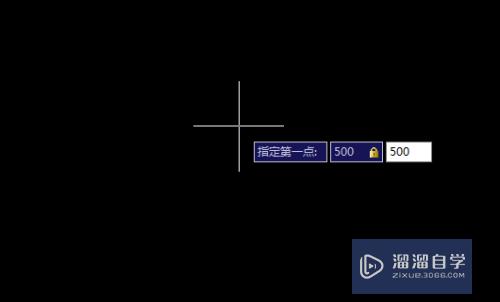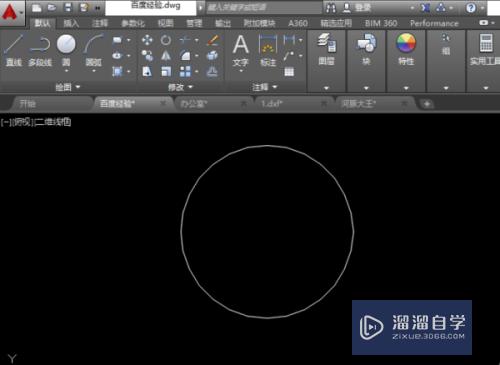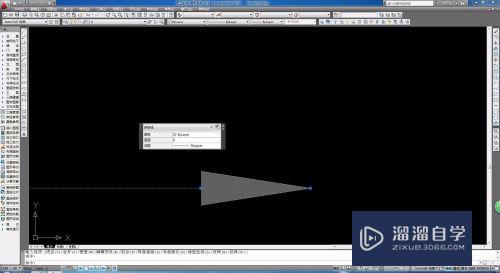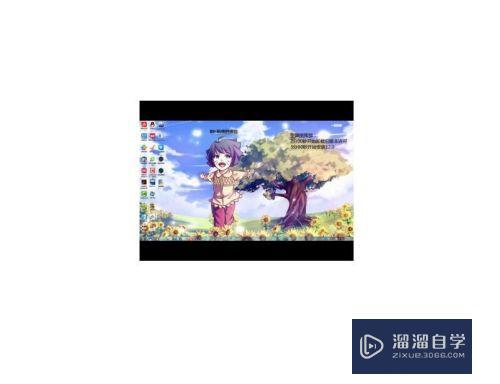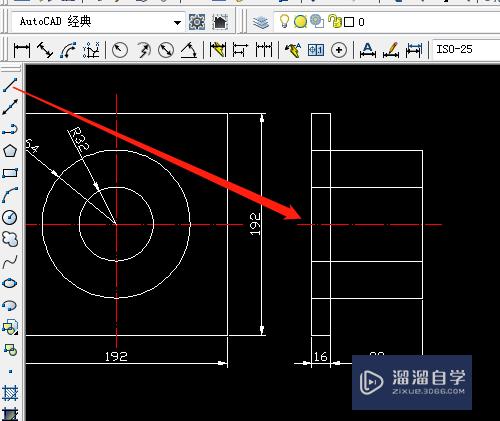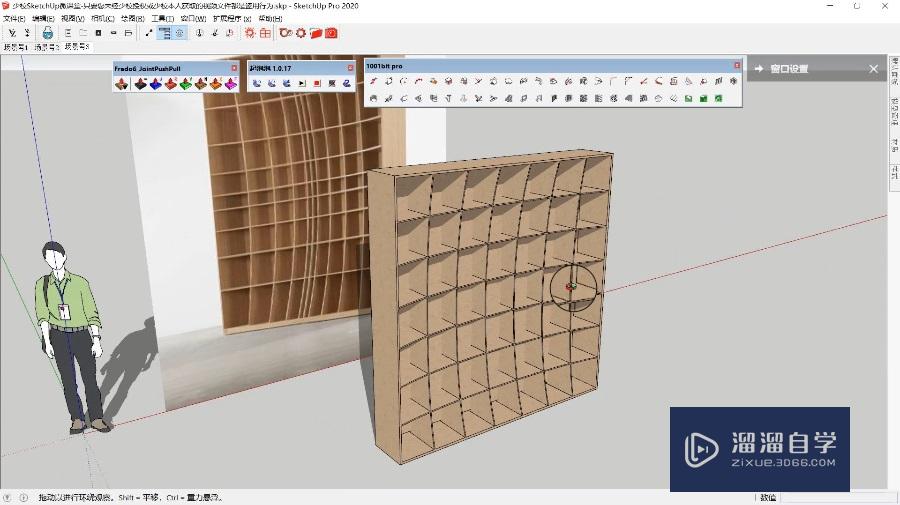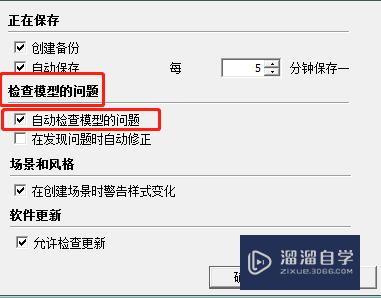CAD单行文本标注怎么转为多行(cad单行文本标注怎么转为多行文字)优质
CAD图纸上一般标注些比较中要的数据。主要是为了施工人员在拿到图纸能看懂。其实有的文本的标注遮挡了一些图纸符号。为了方便于查看CAD图纸都会把单行文本转为多行。但CAD单行文本标注怎么转为多行。小渲这就来解答。
工具/软件
硬件型号:联想ThinkPad P14s
系统版本:Windows7
所需软件:CAD编辑器
方法/步骤
第1步
在我们的电脑桌面上方找到CAD编辑器这个图标。然后用鼠标的左键双击这个图标。进入到CAD编辑器的操作界面中去。
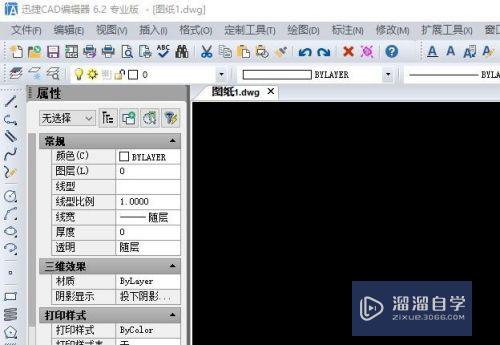
第2步
进入到CAD编辑器操作界面之后。我们在该界面上方找到文件这个选项。然后点击打开。在新的弹窗内找到我们需要的文件。用鼠标点击打开。

第3步
打开文件过后。在该界面上方找到拓展工具这个选项。然后点击文字—文本到多行文本。之后就可以对文本进行编辑转换。在命令中直接输入TXT2MTXT指令。

第4步
如果你想对图纸进行修改编辑。我们可以在该界面左侧的工具栏中选择需要的工具进行编辑。其实在其右边的窗口内也有着最为常用修剪。对其图标命令。

第5步
CAD图纸在绘制完成之后则是可以直接进行保存。点击界面上保存图标或文件保存命令都可以。同时也方便下次CAD图纸编辑查看。
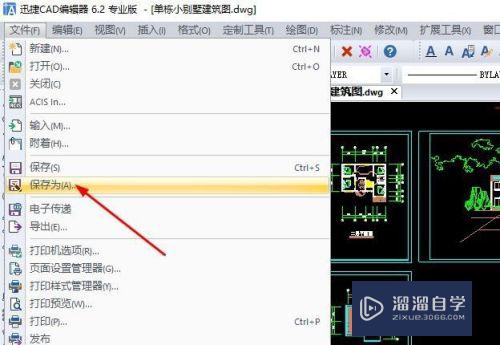
以上关于“CAD单行文本标注怎么转为多行(cad单行文本标注怎么转为多行文字)”的内容小渲今天就介绍到这里。希望这篇文章能够帮助到小伙伴们解决问题。如果觉得教程不详细的话。可以在本站搜索相关的教程学习哦!
更多精选教程文章推荐
以上是由资深渲染大师 小渲 整理编辑的,如果觉得对你有帮助,可以收藏或分享给身边的人
本文标题:CAD单行文本标注怎么转为多行(cad单行文本标注怎么转为多行文字)
本文地址:http://www.hszkedu.com/63212.html ,转载请注明来源:云渲染教程网
友情提示:本站内容均为网友发布,并不代表本站立场,如果本站的信息无意侵犯了您的版权,请联系我们及时处理,分享目的仅供大家学习与参考,不代表云渲染农场的立场!
本文地址:http://www.hszkedu.com/63212.html ,转载请注明来源:云渲染教程网
友情提示:本站内容均为网友发布,并不代表本站立场,如果本站的信息无意侵犯了您的版权,请联系我们及时处理,分享目的仅供大家学习与参考,不代表云渲染农场的立场!